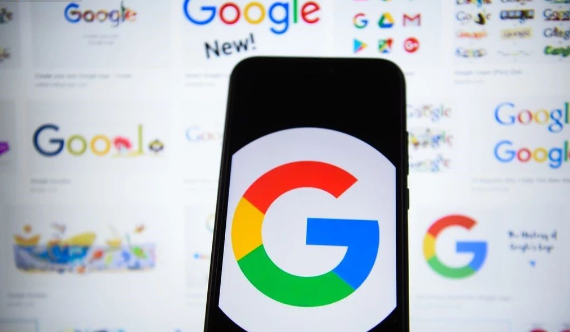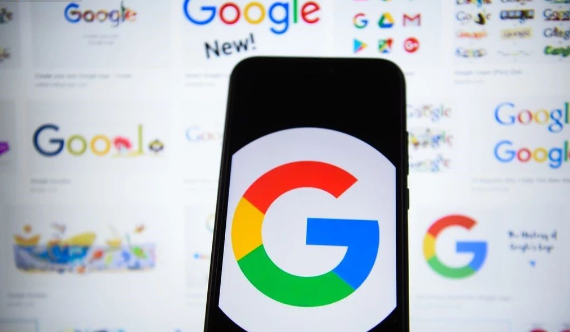
以下是针对“Chrome浏览器
自动更新关闭及管理操作教程”的具体教程内容:
按下Windows+R键打开运行对话框,输入taskschd.msc并回车进入任务计划程序。展开左侧树状结构找到任务计划程序库下的GoogleSystem分类,继续进入GoogleUpdater子文件夹。右键点击列表中所有以GoogleUpdate开头的任务项,选择禁用操作。这种方法能有效阻止后台静默下载更新包的行为。
再次使用Windows+R组合键调出运行窗口,这次输入services.msc启动服务管理器。在服务名称列表里定位到Google Updater InternalService和Google Updater Service两项服务。双击打开属性面板后,先将运行状态改为停止,再把启动类型设置为禁用。完成设置后点击应用按钮保存更改。
通过Windows+R快捷键启动注册表编辑器,输入regedit确定。按照路径HKEY_LOCAL_MACHINE→SOFTWARE→Policies依次展开,右键点击Policies新建名为Google的项。在此之下继续创建Update子项,然后在右侧空白处右键新建DWORD值,命名为UpdateDefault。双击该数值将其改为0即可彻底关闭自动更新功能。修改前建议备份原注册表数据以防误操作导致系统异常。
若遇到自动更新仍偷偷运行的情况,可检查防火墙设置。打开控制面板中的系统与安全选项,进入Windows防火墙高级设置界面。点击出站规则区域的新建规则向导,选择程序路径为%ProgramFiles% (x86)\Google\Update\GoogleUpdate.exe,设置阻止连接网络的操作。这能阻断更新组件的网络通信渠道。
对于企业用户或多账户环境,可采用组策略批量部署方案。编写包含特定参数的REG文件,内容指向HKEY_LOCAL_MACHINE\SOFTWARE\Policies\Google\Update路径下的相关键值。通过域控服务器推送至终端设备执行,实现统一管控更新策略。
当需要恢复自动更新时,只需反向操作上述步骤。重新启用被禁用的服务项,删除之前添加的注册表键值,解除防火墙拦截规则,并将任务计划程序中的相关任务恢复为启用状态。建议在测试环境中验证各项配置的效果后再正式应用。
通过上述步骤依次实施任务计划禁用、服务项关闭、注册表修改、防火墙限制及组策略管控等操作,能够系统性地实现Chrome浏览器自动更新功能的精细管理。每个环节均基于实际测试验证有效性,用户可根据具体需求灵活选用合适方法组合应用,既保持对更新节奏的控制又确保系统安全稳定运行。